如何利用 Qsync 在 NAS 與其他裝置之間同步檔案?
Qsync
本文適用於下列應用程式版本(及更新版本):Qsync Central 4.2.0.0、Windows 版 Qsync Client 5.0.0、Mac 版 Qsync Client 5.0.0、Android 版 Qsync Pro 1.4.0 和 iOS 版 Qsync Pro 1.1.0。
| 設備 | 應用程式 |
|---|---|
| QNAP NAS | Qsync Central |
| Windows 或 Mac | Qsync Client |
| 行動裝置 | Qsync Pro |
企業用戶可以透過 Qsync 提升團隊合作,而家庭使用者則可以輕鬆存取和分享多媒體檔案。
系統需求
Qsync Central
Qsync Central 支援所有 NAS 型號及所有版本的 QTS。
Qsync Client
-
Windows、macOS 和 Ubuntu 版本的 Qsync Client 可於 QNAP 應用工具取得。
-
以下作業系統支援 Qsync Client。
平台
作業系統版本
Windows
-
Windows 8.1(或更高版本)
-
Windows Server 2016(或更高版本)
macOS
-
macOS 10.14(或更高版本)
Linux
-
Ubuntu Desktop 18.04 LTS
-
Ubuntu Desktop 20.04 LTS
-
Qsync Pro
-
Android 和 iOS 版 Qsync Pro 可於 Google Play 商店或 App Store 取得。
-
Qsync Pro 需要 QNAP NAS 才能執行 QTS 4.3.6(或更高版本)及 Qsync Central.
-
下列行動版本支援 Qsync Pro。
平台
行動系統版本
Android
-
Android 5.0(或更高版本)
iOS
-
iOS 11(或更高版本)
-
開始使用
您必須安裝 Qsync Central 並開啟 Qsync Central 分享資料夾的同步存取權限,才能開始在 NAS 與其他裝置之間同步檔案。
安裝
本節說明如何安裝應用程式以便開始同步檔案。
安裝 Qsync Central
在安裝 Qsync Central 前,請確認已在 NAS 設定預設磁碟區。如需詳細資訊,請參見《QTS 使用手冊》中的<磁碟區>一節。
在 Windows 或 macOS 系統上安裝 Qsync Client
此處說明如何從網頁瀏覽器安裝 Qsync Client。您也可以透過 Qsync Central 安裝 Qsync Client。如需詳細資訊,請前往總覽。
在 Ubuntu 上安裝 Qsync Client
在 Android 和 iOS 系統上安裝 Qsync Pro
此處說明如何從 Qsync Central 安裝 Android 和 iOS 版 Qsync Pro。您也可以直接在 Google Play 商店或 App Store 中安裝 Qsync Pro。
同步處理
本節說明如何在 NAS 與裝置之間同步檔案和資料夾。
-
Qsync Central 必須先啟用才能同步檔案。此應用程式預設為自動啟用,且必須保持啟用狀態以進行檔案同步。
-
啟用分享資料夾的同步存取權限,才能在該資料夾與裝置之間同步檔案。分享資料夾預設為無同步存取權限。如需詳細資訊,請參見在 NAS 上啟用分享資料夾同步。
在 NAS 上啟用分享資料夾同步
-
只有管理員可以啟用或停用同步存取權限。
-
僅擁有分享資料夾的讀寫權限之非管理員,才可在 NAS 與其他裝置之間同步檔案。
新增 NAS 和配對資料夾進行同步處理
視檔案要同步的裝置而定,您必須使用 Qsync Client 或 Qsync Pro 來新增 NAS 和配對資料夾。如需在電腦與 NAS 之間同步的詳細資訊,請前往 從 Qsync Client 新增 NAS 與配對資料夾。如需在行動裝置與 NAS 之間同步的詳細資訊,請前往 從 Qsync Pro 新增 NAS 與配對資料夾。
從 Qsync Client 新增 NAS 及配對資料夾
從 Qsync Client 新增 NAS 以便同步 NAS 與電腦之間的檔案。
從 Qsync Pro 新增 NAS 及配對資料夾
在 NAS 與裝置之間同步檔案
此處說明如何將新檔案從 NAS 同步至裝置。
管理配對資料夾
本節說明如何新增、編輯、刪除或暫停同步處理。
在 Qsync Client 上管理配對資料夾
在 Qsync Pro 上管理配對資料夾
同步設定
您可以根據需求,選擇啟用「節省空間模式」或「智慧刪除檔案管理」,以便加強控制同步的檔案。
節省空間模式
這僅適用於 Qsync Client 5.0.0 以上的版本。Windows 系統使用者需要 Windows 10 (1909) 以上版本。
在「節省空間模式」下,您無需將檔案下載至裝置即可檢視檔案,只有在開啟和編輯檔案時需要下載檔案。「節省空間模式」可節省電腦的磁碟空間、更快地同步檔案,避免伺服器過載。
您可以在配對的檔案夾選擇變更檔案的可用性設定至[僅限線上存取]或[本機可用]。啟用「節省空間模式」之後,您可以將「僅限線上存取」或「本機可用」的檔案變更為[永遠可用]。如需在啟用「節省空間模式」後檔案狀態的詳細資訊,請參閱下表:
| 選項 | 說明 |
|---|---|
| 僅限線上存取 | 您可以在電腦上檢視檔案,但檔案不會佔用空間,除非您開啟檔案,否則檔案不會下載到裝置中。從 NAS 新建立的檔案會顯示為[僅限線上存取]。 注意:
|
| 本機可用 | 您可以在電腦上檢視並編輯檔案,但這些檔案會佔用空間。在開啟「僅限線上存取」的檔案之後,檔案會變更為[本機可用]。 Windows 和 macOS 使用者可以手動或自動將檔案變更回[僅限線上存取]。 Windows 使用者可以前往[儲存空間感知器]來編輯設定。如需更多資訊,請造訪 https://techcommunity.microsoft.com/t5/storage-at-microsoft/windows-10-and-storage-sense/ba-p/428270。 如果您是 macOS 使用者,請參見編輯 macOS 的節省空間模式設定。 注意:
|
| 永遠可用 | 您可以在電腦上檢視並編輯檔案,而檔案會下載到電腦,並佔用磁碟空間。當您第一次啟用「節省空間模式」時,無法使用此選項。 如需有關如何將「僅限線上存取」的檔案變更為「永遠可用」的資訊,請前往啟用節省空間模式。 注意:
|
根據作業系統而定,「節省空間模式」具有特定的資料夾限制。Qsync Client 允許以下的資料夾類型使用「節省空間模式」。
| Windows | macOS |
|---|---|
|
|
無法同時啟用「節省空間模式」和「智慧刪除檔案管理」。啟用「節省空間模式」會自動停用「智慧刪除檔案管理」。
啟用「節省空間模式」
編輯 macOS 的節省空間模式設定
以下說明如何將「本機可用」的檔案變更至[僅限線上存取]。如果您是 Windows 使用者,請前往[儲存空間感測]以編輯必要設定。如需更多資訊,請前往 https://support.microsoft.com/en-us/office/use-onedrive-and-storage-sense-in-windows-10-to-manage-disk-space-de5faa9a-6108-4be1-87a6-d90688d08a48。
智慧刪除檔案管理
本節解釋如何使用智慧刪除檔案管理。此功能可讓您在裝置上還原配對資料夾中移除的檔案,或從 NAS 中刪除。
您必須從裝置上的 NAS 設定中選擇[智慧刪除],才能使用智慧刪除檔案管理功能。有關詳細資訊,請參閲 Qsync Client 和 Qsync Pro 文件。
利用 Qsync Client 還原並刪除檔案
利用 Qsync Pro 還原與刪除檔案
Qsync Central
這適用於 Qsync Central 版本 4.2.0.0(及更高版本)。
Qsync Central 是 NAS 的檔案同步應用程式,可以從 App Center 中進行下載。Qsync Central 是 NAS 與裝置之間同步檔案的必要應用程式。當您將檔案拖曳至指定的同步資料夾時,指定的資料夾與檔案將同時在 NAS 與所有連結的裝置可用。
總覽
[總覽]畫面顯示控管模式、線上裝置數量和與 Qsync 同步的使用者數量。您可以在此畫面中啟用 Qsync、下載 Qsync 應用程式至電腦或行動裝置、透過瀏覽器管理 Qsync 檔案,或透過網際網路同步檔案。

| 編號 | 說明 | 使用者操作 |
|---|---|---|
| 1 | 啟用或停用[Qsync Central] | 按一下 重要: Qsync Central 必須先開啟才能同步檔案。 |
| 2 | 顯示目前模式來管理 Qsync 使用者 |
|
| 3 | 顯示應用程式在 NAS 上的 CPU 與記憶體使用量 | 無 |
| 4 | 顯示已使用的 NAS 儲存空間和 Qsync Central 配額。 | 無 |
| 5 | 顯示目前上線的使用者人數 | 按一下[詳細資料]可前往[使用者]以開啟或關閉使用者的 Qsync 存取權限。 |
| 6 | 顯示目前上線的裝置數量 | 按一下[詳細資料]可前往[裝置]以檢查裝置的連線狀態。 |
| 7 | 顯示 Qsync Client 的安裝選項 | 如為 Windows 作業系統請按一下 重要: Qsync Client 必須安裝於電腦上,才能同步 NAS 與電腦之間的檔案。 |
| 8 | 顯示 Qsync Pro 的安裝選項 | 如為 Android 行動裝置請按一下 重要: Qsync Pro 必須安裝於行動裝置上,才能在 NAS 與行動裝置之間同步檔案。 |
| 9 | 從 File Station 檢視並同步檔案和資料夾 | 按一下 [File Station]隨即開啟。 |
| 10 | 從 myQNAPcloud 檢視並同步檔案和資料夾 | 按一下 myQNAPcloud 隨即開啟。 |
管理設定
管理設定可讓管理員選擇使用者或管理員是否可以設置 Qsync 偏好設定。
編輯管理設定
編輯同步設定
編輯原則設定
使用者
[使用者]畫面顯示所有 Qsync 上的使用者狀態。您可以在此畫面中搜尋、允許或拒絕存取,並修改每位使用者的共用資料夾權限。您可以在[所有使用者]畫面中建立、搜尋、允許或拒絕存取,並修改每位使用者的共用資料夾權限。
建立使用者
此處說明如何從 Qsync Central 建立本機使用者。若要建立網域使用者,請參見 QTS 使用者指南中「權限」底下的「網域安全認證」。
修改 Qsync 存取權限
修改共用資料夾權限
裝置
[裝置]畫面顯示與 Qsync 同步的裝置。在此畫面上,您可以搜尋連接的裝置、使用者、封鎖裝置和清除 Qsync 資料,以及修改每個裝置的設定。
管理裝置
編輯同步設定
編輯原則設定
共用資料夾
共用資料夾 可讓管理員開啟或關閉共用資料夾的同步及編輯共用資料夾。若啟用同步功能,具有共用資料夾讀寫權限的使用者,即能透過 Qsync 用戶端應用工具與其他裝置同步內容。
修改共用資料夾權限
團體資料夾
您可以分享 Qsync 資料夾作為團體資料夾。您可以在[團體資料夾]畫面中,新增團體資料夾、編輯團體資料夾的使用者權限,以及取消分享團體資料夾。相較於電子郵件,團體資料夾沒有檔案限制,更容易共用檔案。您也可以在進行協同專案時,將團體資料夾當作資料交換平台使用。
共用團體資料夾
修改團體資料夾使用者
分享檔案連結
[分享的檔案連結]將顯示每位使用者建立的分享連結。您可以在此畫面搜尋特定使用者或檔案名稱。如需建立分享連結的詳細資訊,請參見 QTS 使用者指南。
版本控制
版本控制讓使用者在檔案被修改時保留個別版本。使用者可以隨時隨地擷取檔案的特定版本。
編輯版本控制設定
編輯進階版本控制設定
事件記錄
[事件記錄]畫面中可檢視所有同步裝置的 Qsync 記錄。您可以依照使用者、裝置、操作和詳細資料進行搜尋。
 。
。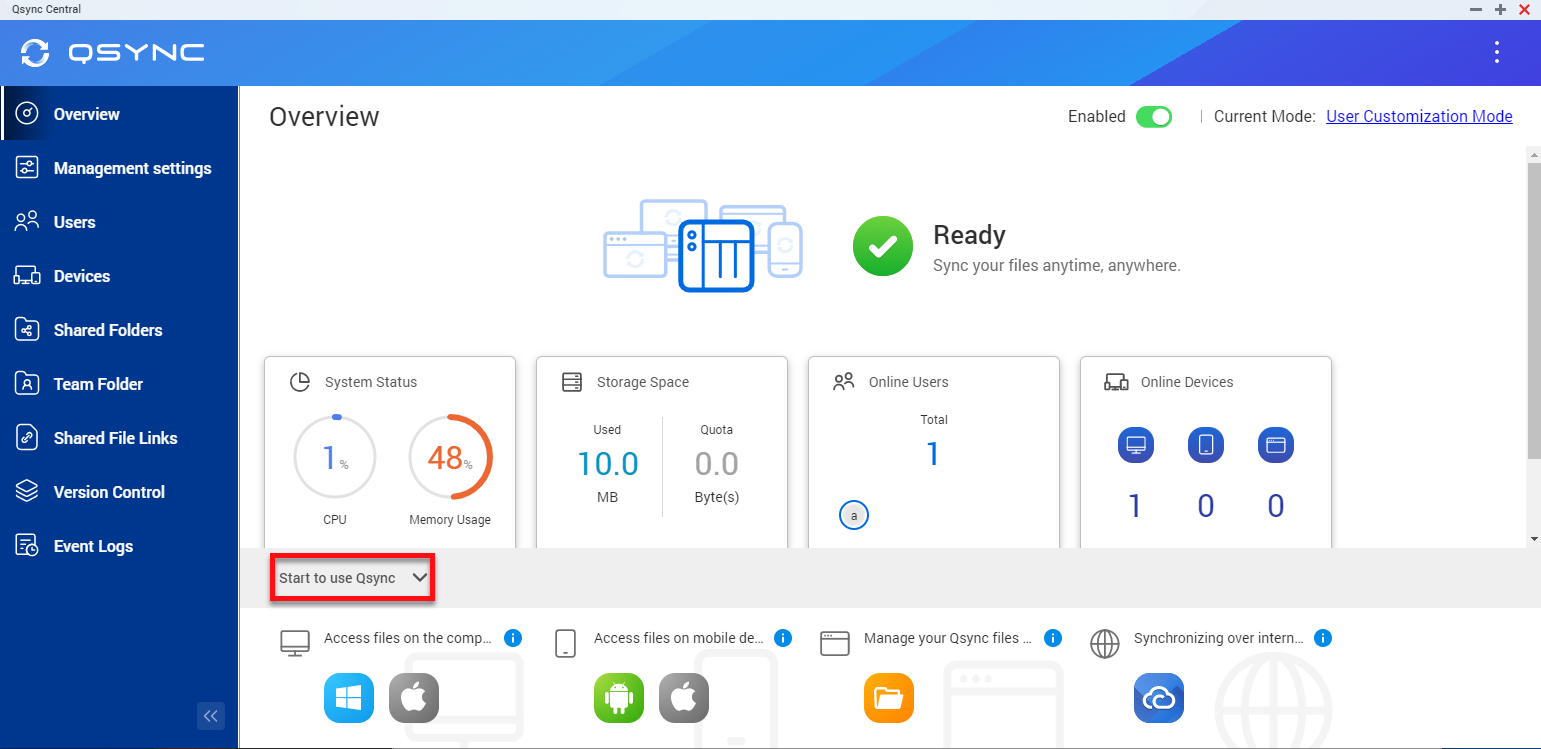

 。
。 。
。 。
。 ,然後點選
,然後點選 。
。 。
。 。
。 。
。 。
。 圖示標記。
圖示標記。 圖示標記。
圖示標記。 圖示標記。
圖示標記。 來前往主頁。
來前往主頁。
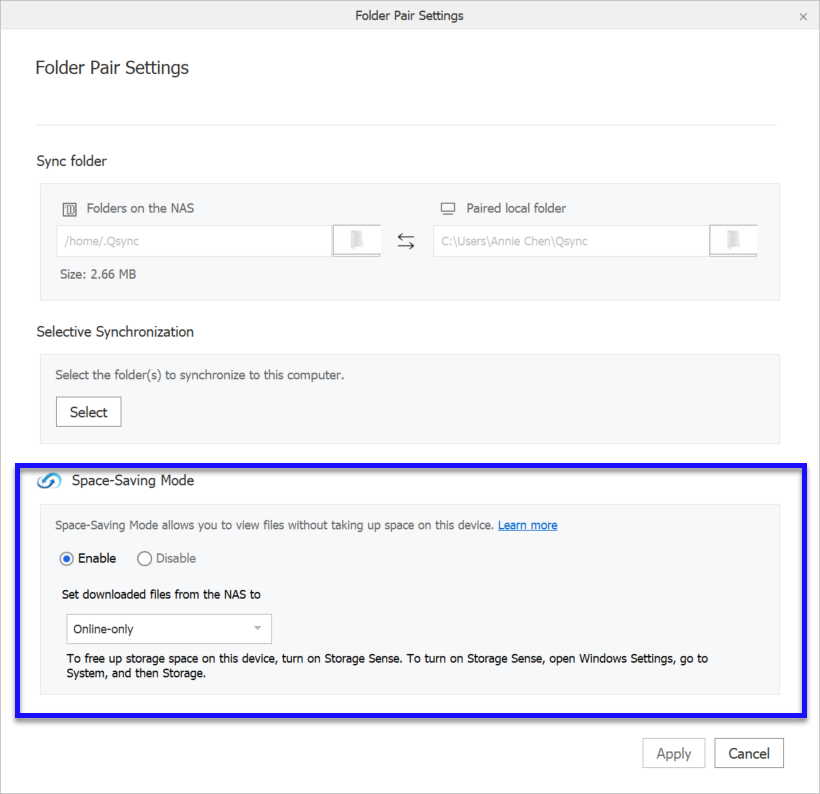


 以開啟或關閉
以開啟或關閉 ,macOS 作業系統則按一下
,macOS 作業系統則按一下  來安裝
來安裝  ,iOS 行動裝置則按一下
,iOS 行動裝置則按一下  。
。 。
。
 。
。 。
。 。
。
 。
。
 。
。




